1、SolidWorks打开装配体模型。装配体模型的创建可参考这篇经验
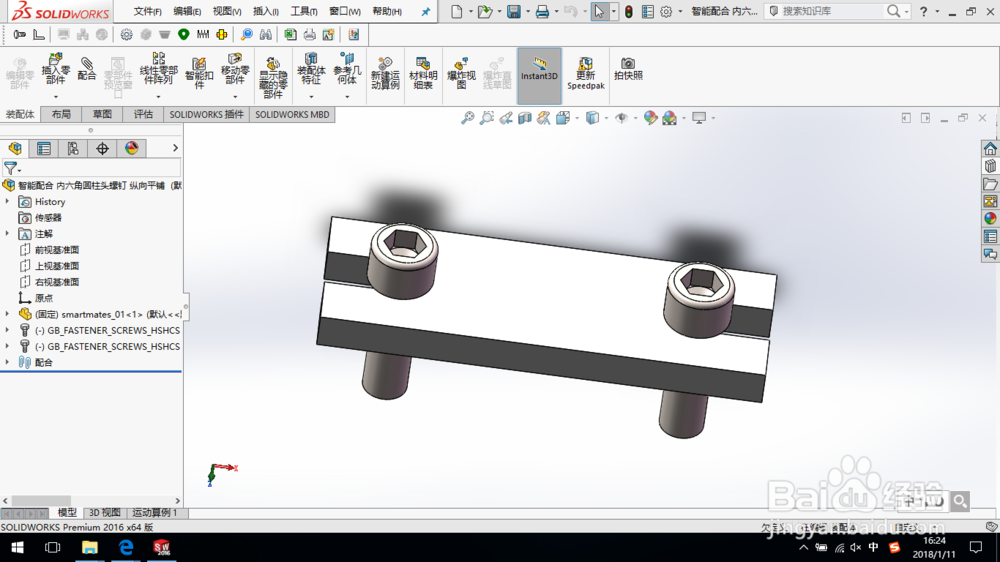
2、展开设计库,生成一个要作为替换的零件,如图所示。保存零件。
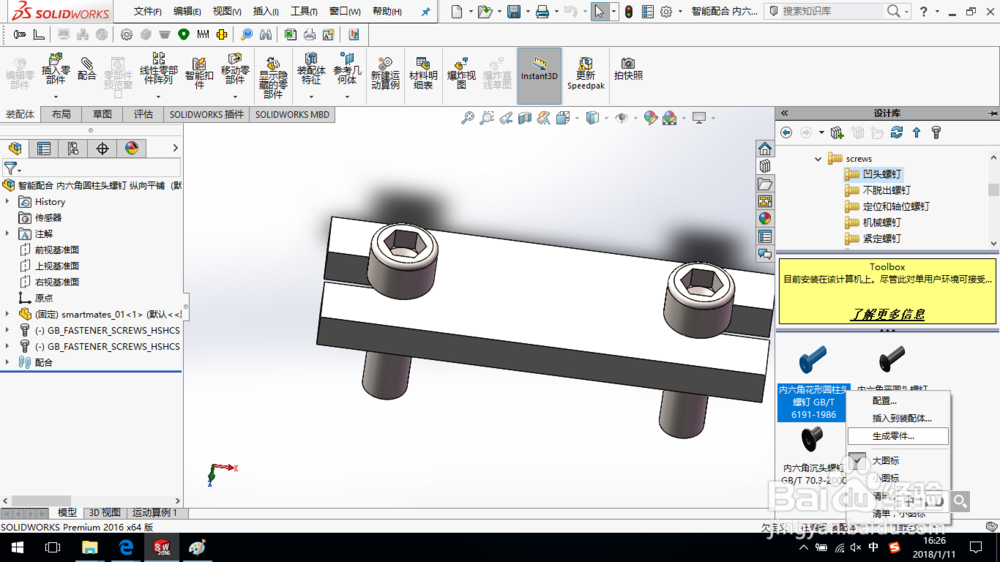

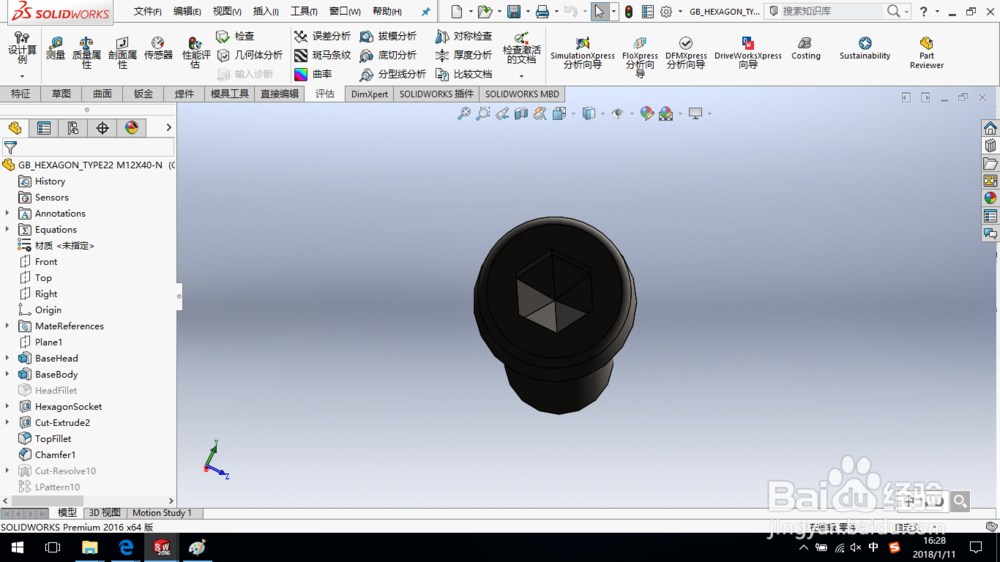
3、在设计树中右击内六角圆柱头螺钉零件,单击“替换零部件”。

4、单击“浏览”按钮,选择要替换的零件。
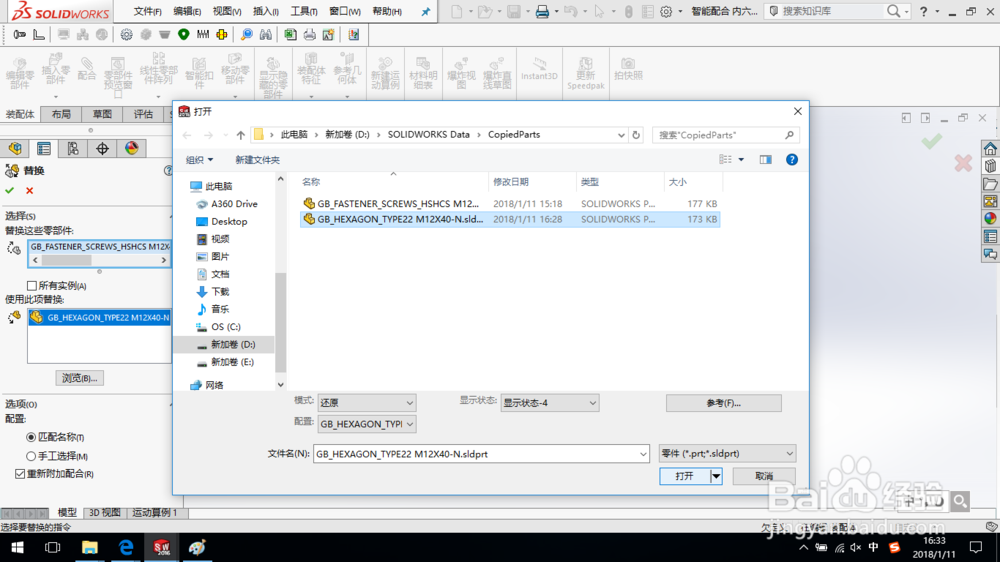
5、单击确定,系统弹出配合的实体对话框,并显示相关的配合错误。
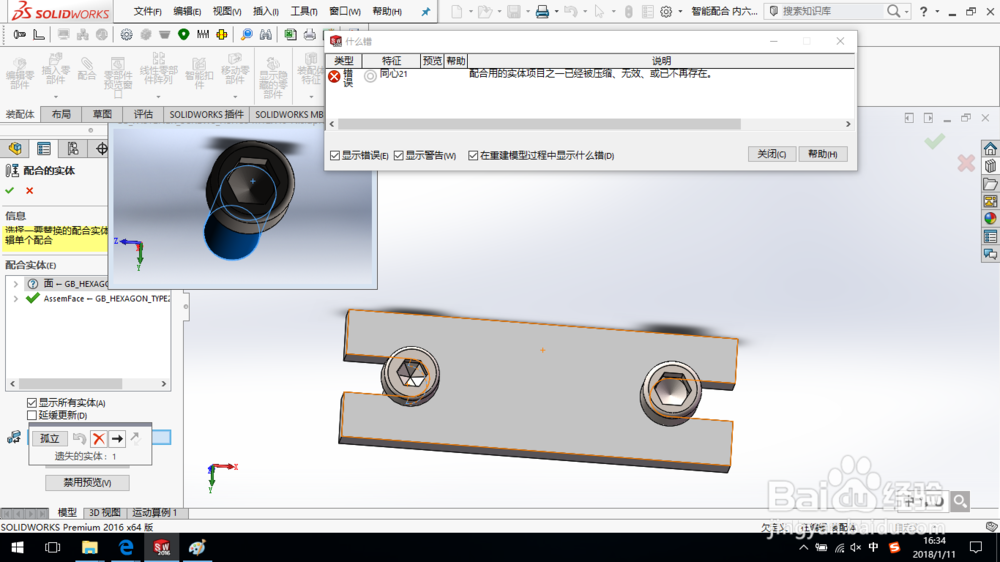
6、关闭错误对话框。对配合不成功的实体进行重新选择。重新选择圆柱面,如图所示。
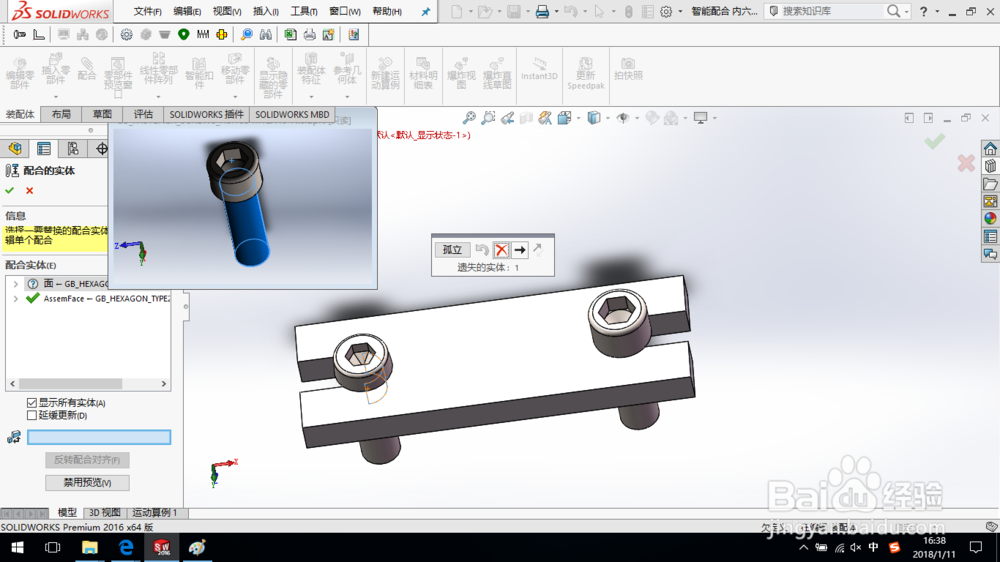

7、单击确定,完成零件替换。保存模型。

1、SolidWorks打开装配体模型。装配体模型的创建可参考这篇经验
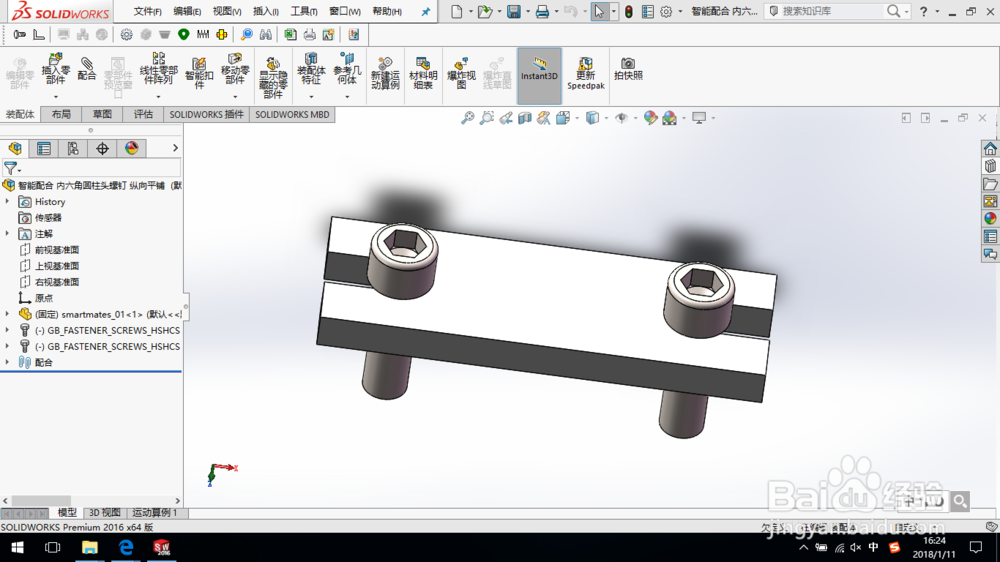
2、展开设计库,生成一个要作为替换的零件,如图所示。保存零件。
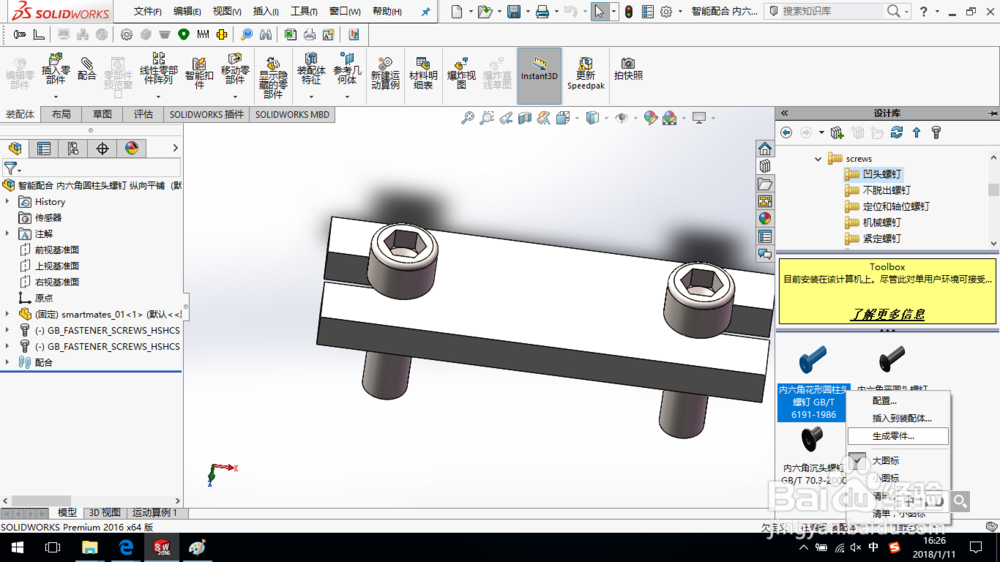

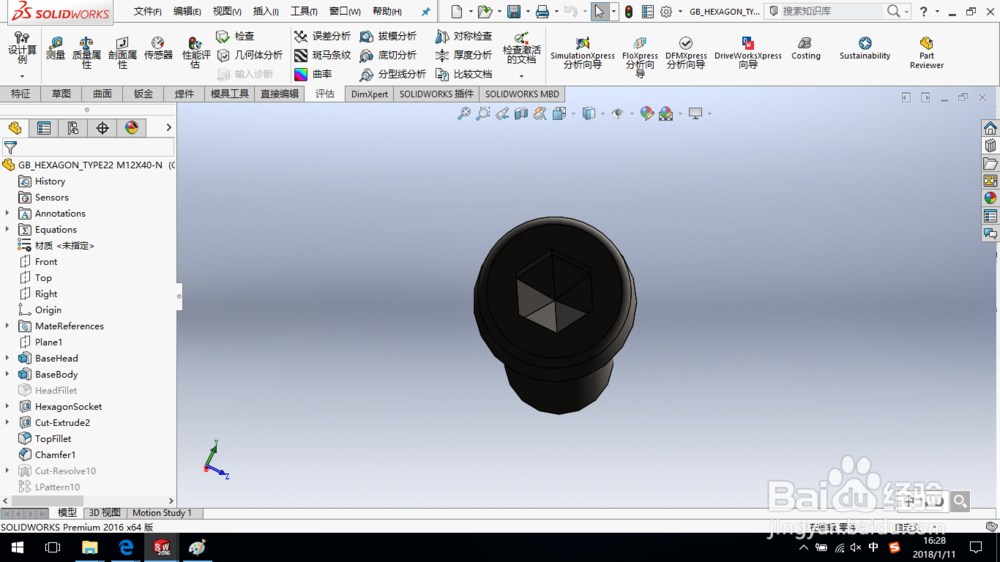
3、在设计树中右击内六角圆柱头螺钉零件,单击“替换零部件”。

4、单击“浏览”按钮,选择要替换的零件。
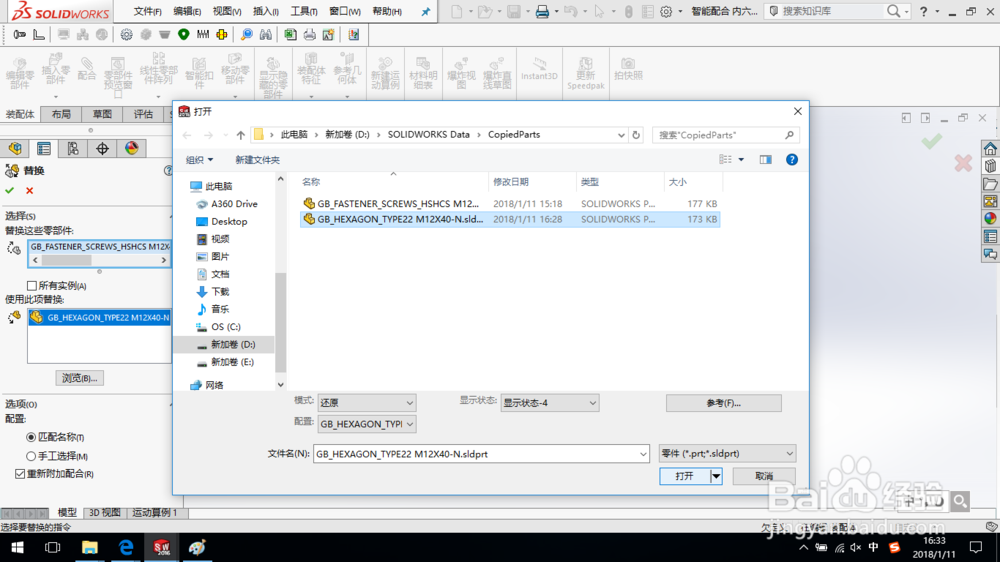
5、单击确定,系统弹出配合的实体对话框,并显示相关的配合错误。
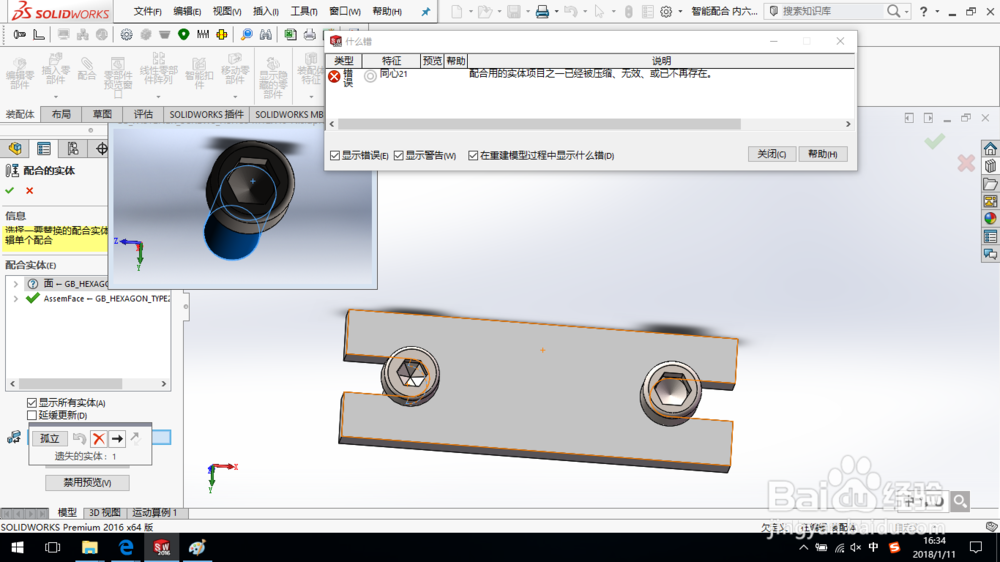
6、关闭错误对话框。对配合不成功的实体进行重新选择。重新选择圆柱面,如图所示。
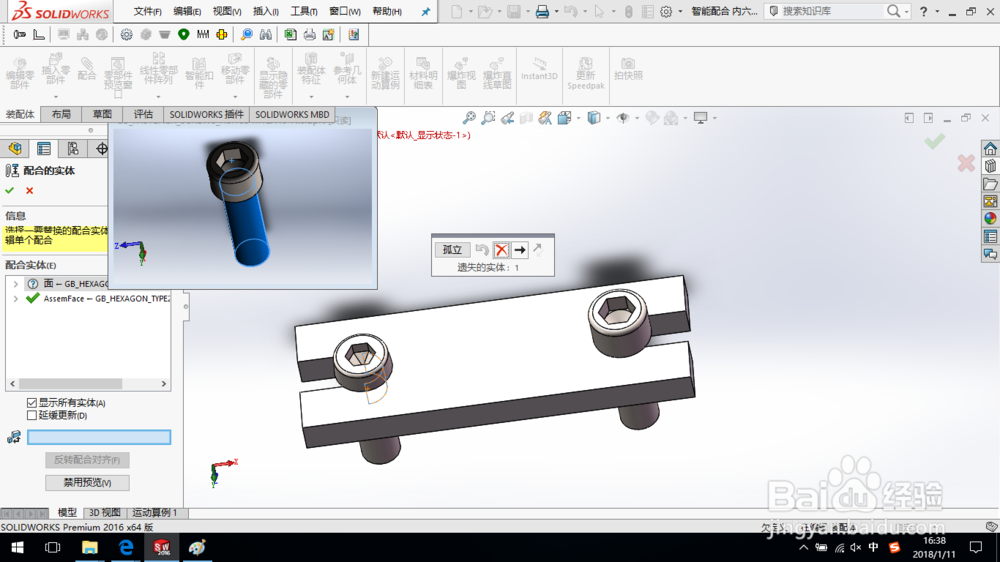

7、单击确定,完成零件替换。保存模型。
